win10u盘插上不显示图标
更新时间:2024-05-12 09:46:48作者:xiaoliu
当我们使用Win10系统的电脑时,有时候会遇到一个问题,就是当我们插入U盘时,电脑却没有显示U盘的图标,这种情况可能让我们感到困惑和焦急,因为我们无法正常使用U盘进行文件的传输和存储。当Win10系统的电脑插上U盘不显示图标时,我们应该怎么办呢?接下来就让我们一起来探讨解决这个问题的方法。
win10u盘插上不显示怎么办方法一
1、排除了U盘的问题以后,可以打开此电脑,选择“查看”,“选项”
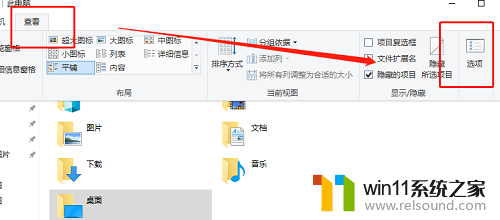
2、打开以后,把“隐藏空的驱动器”这个取消勾选,然后应用。
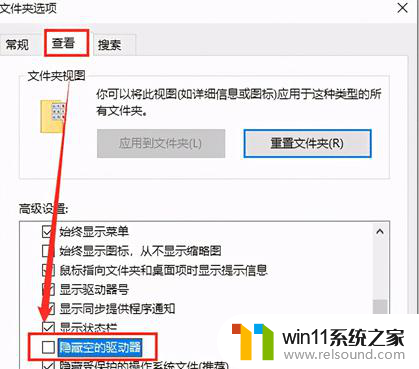
方法二
1、打开“此电脑”,选择“计算机”,“管理”
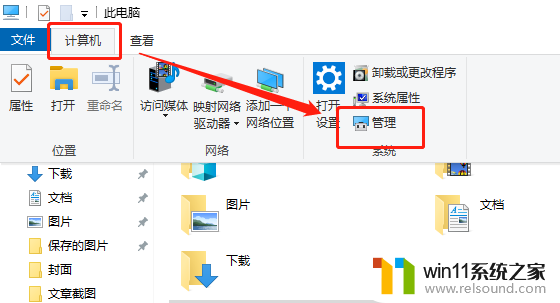
2、然后选择“设备管理器”,再从右边看看有没有黄色感叹号的标。如果有的话,点击更新修复一下驱动文件。
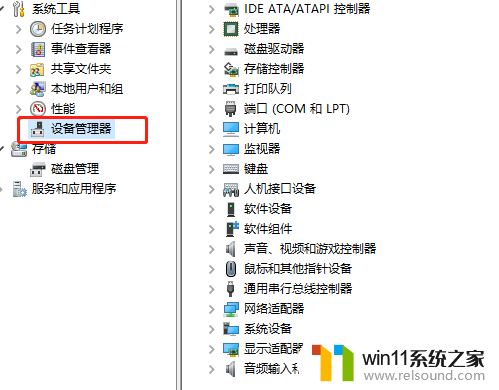
以上就是关于win10u盘插上不显示图标的全部内容,有遇到同样问题的用户可以按照以上方法来解决。
- 上一篇: win7升级win10出现问题
- 下一篇: win10设置共享盘但还是访问不了网页
win10u盘插上不显示图标相关教程
- win10音量图标空白怎么办 win10不显示音量图标的解决方法
- win10窗口显示不完整
- win10隐藏文件显示怎么设置 win10隐藏文件夹如何显示出来
- win10插上耳机还是外放声音怎么办 win10插了耳机还是外放处理方法
- windows10怎么显示文件后缀名 windows10如何显示文件后缀名格式
- win10设置显示器亮度的方法 win10显示器亮度怎么调节
- win10鼠标与实际位置偏移怎么办 win10鼠标和实际位置不一样修复方法
- win10桌面上没有此电脑
- 苹果双系统win10怎么截图 苹果win10双系统截屏教程
- win10输入法不见了怎么办 win10如何解决输入法不见了
- win10不安全连接怎么设置为安全
- win10怎么以兼容模式运行程序
- win10没有wlan连接选项
- 怎么检查win10是不是企业版
- win10怎么才能将浏览过的记录不自动保存
- win10无法打开gpedit.msc
win10系统教程推荐